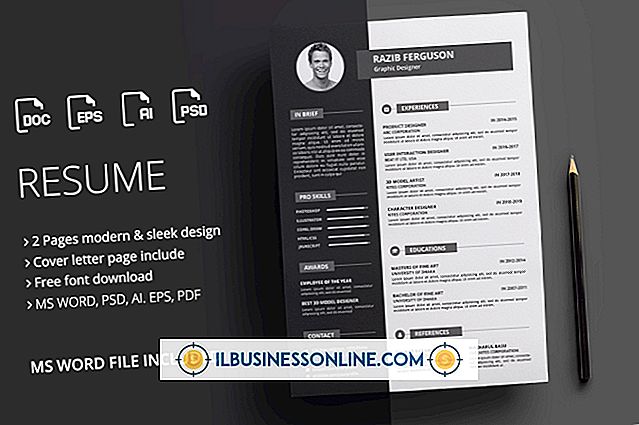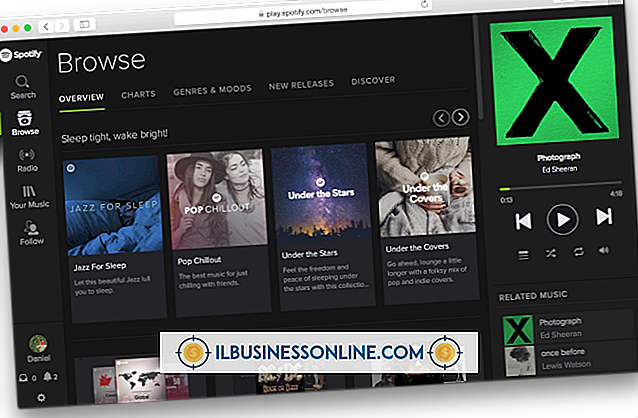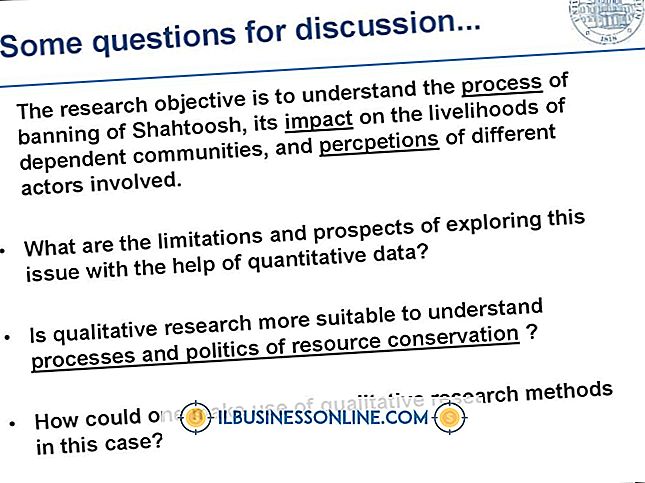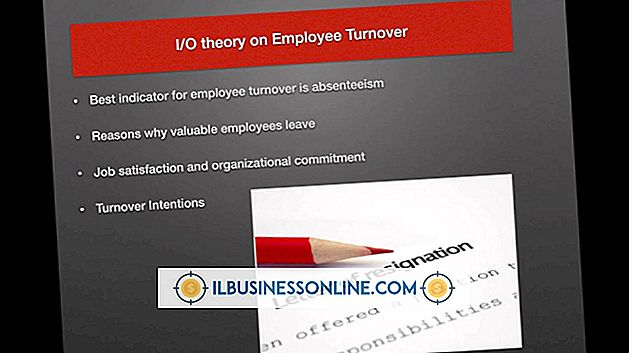Cách ghi chú tệp PDF

Định dạng PDF của Adobe có hỗ trợ cho chân trang tài liệu. Bạn có thể sử dụng khả năng này để thêm chú thích cho tối đa ba khu vực khác nhau ở cuối tài liệu PDF mà không sửa đổi nội dung chính của nó. Chương trình chính thức của Adobe để tạo tài liệu PDF là Acrobat X; trang web Adobe lưu trữ phiên bản dùng thử có đầy đủ chức năng trong 30 ngày. Tải xuống và cài đặt phiên bản dùng thử của Acrobat X để thêm chú thích vào tài liệu PDF.
1.
Khởi chạy Adobe Acrobat X. Nhấp vào nút "Mở" và nhấp đúp vào tệp PDF mà bạn muốn thêm chú thích vào.
2.
Nhấp vào nút "Công cụ" ở góc trên bên phải của cửa sổ
3.
Nhấp vào nút "Đầu trang & Chân trang" trong "Chỉnh sửa thiết kế trang."
4.
Nhấp vào "Thêm tiêu đề và chân trang." Một cửa sổ mới xuất hiện.
5.
Thêm văn bản chú thích mong muốn vào trường "Văn bản chân trái", "Văn bản chân trang trung tâm" hoặc "Văn bản chân trang bên phải" theo vị trí trên trang nơi bạn muốn chú thích xuất hiện. Bạn có thể sử dụng đồng thời cả ba trường nếu bạn muốn. Một khu vực xem trước ở dưới cùng của cửa sổ hiển thị tài liệu sẽ trông như thế nào sau khi thêm chú thích.
6.
Nhấp vào menu thả xuống "Tên" và "Kích thước" ở đầu cửa sổ để thay đổi phông chữ và điều chỉnh kích thước của chú thích.
7.
Nhấp vào nút "OK" ở dưới cùng của cửa sổ để thêm chú thích vào tài liệu.
số 8.
Nhấp vào biểu tượng đĩa mềm ở đầu cửa sổ để lưu tài liệu.